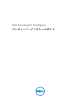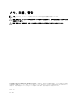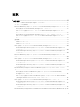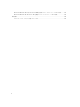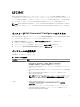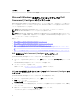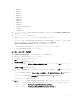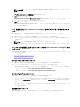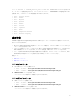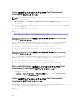Deployment Guide
メモ: 変更 をクリックして、 Dell Command | Configure を指定されたディレクトリにインストー
ルします
プログラムのインストール準備完了 画面が表示されます。
7. はい をクリックします。
Dell Command | Configure をインストール中 画面が表示されます。インストールが完了すると、イン
ストールウィザードを完了しました
画面が表示されます。
8. 終了 をクリックします。
GUI が Dell Command | Configure 正常にインストールされていれば、GUI のショートカットがデスク
トップに表示されます。
DUP を使用した Dell Command | Configure のサイレントモードでのインスト
ール
次の手順を実行して、 Dell Command | Configure をサイレントモードでインストールします。
1. DUP をダウンロードしたフォルダを参照して、コマンドプロンプトを開きます。
2. コマンド:Systems-Management_Application_<SWB>_WN32_3.1.0.<BUILD NUMBER>_A00 /s
を実行します。
メモ: コマンドの使用に関する詳細については、コマンド:Systems-
Management_Application_<SWB>_WN32_3.1.0.<BUILD NUMBER>_A00 /h を入力します。
MSI ファイルを使用したサイレントモードでの Dell Command | Configure のイ
ンストール
Dell Command | Configure は、サイレントモードでデフォルトフォルダまたはカスタムフォルダにインスト
ールすることができます。
• デフォルトフォルダへのインストール
• カスタムフォルダへのインストール
デフォルトフォルダへのインストール
1. DUP から Dell Command | Configure インストーラを解凍したフォルダを参照します。
2. コマンド:msiexec.exe /i Command_Configure.msi /qn を実行します。
Dell Command | Configure コンポーネントが、次の場所にサイレントモードでインストールされます。
• 32 ビットシステム: C:\Program Files\Dell\Command Configure
• 64 ビットシステム: C:\Program Files (x86)\Dell\Command Configure
カスタムフォルダへのインストール
カスタムインストールディレクトリを指定するには次の手順を実行します。
コマンド:msiexec /i Command_Configure.msi INSTALLDIR=<destination>/ qn を実行し
ます(ここで、<destination> はカスタムディレクトリです)。INSTALLDIR は大文字にする必要があり
ます。
たとえば、msiexec /i Command_Configure.msi INSTALLDIR=c:\destination /qn というコ
マンドを実行します。
対応言語でのインストール
対応言語を使用してサイレントおよび無人インストールを実行するには、次の手順を実行します。
8